6 Möglichkeiten, Steam Downloads schneller zu machen
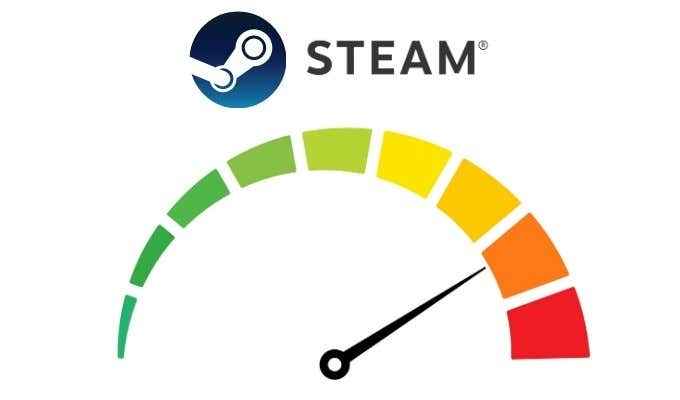
- 2527
- 754
- Matteo Möllinger
Das Gefühl, ein brandneues Spiel zu kaufen, ist großartig. Aber sobald Sie feststellen, dass Sie warten müssen, möglicherweise Stunden, damit es heruntergeladen werden kann, kann diese Aufregung beginnen, nachzulassen. Sie könnten sich fragen, ob es eine mögliche Möglichkeit gibt, Ihr Steam -Spiel schneller herunterzuladen. Und in der Tat gibt es.
Alle hier beschriebenen Methoden können Ihnen dabei helfen, viel schnellere Download -Geschwindigkeiten für Ihre Steam -Spiele zu erzielen, sodass Sie Ihr Spiel viel schneller beginnen können. Probieren Sie diese Tipps aus und sehen Sie, wie viel Zeit von Ihrem nächsten Steam -Download abgeschnitten wird.
Inhaltsverzeichnis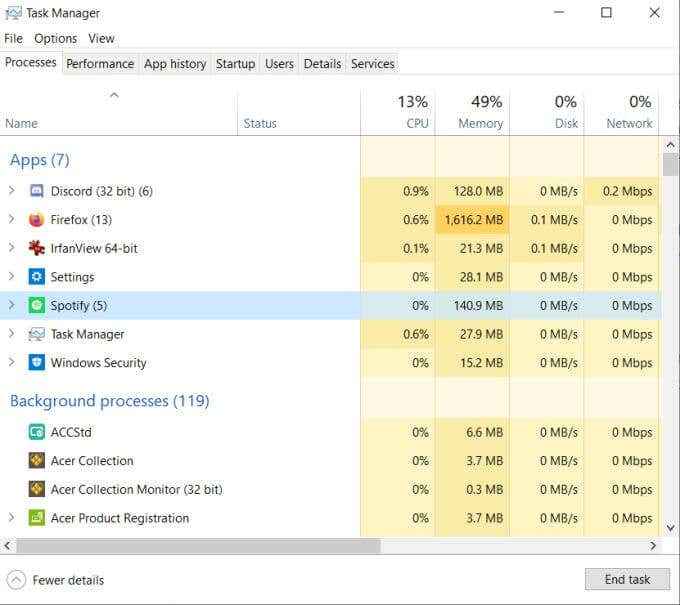
Wenn Sie klicken Mehr Details, Sie können sehen, welche Programme im Hintergrund ausgeführt werden. Sie können auch sehen, welche Programme Ihre Netzwerkverbindung verwenden, indem Sie sich die ansehen Netzwerk Spalte. Wenn eine andere App einen großen Prozentsatz davon verwendet, können Sie sie schließen, indem Sie mit der rechten Maustaste auf das Programm klicken und auswählen Task beenden.
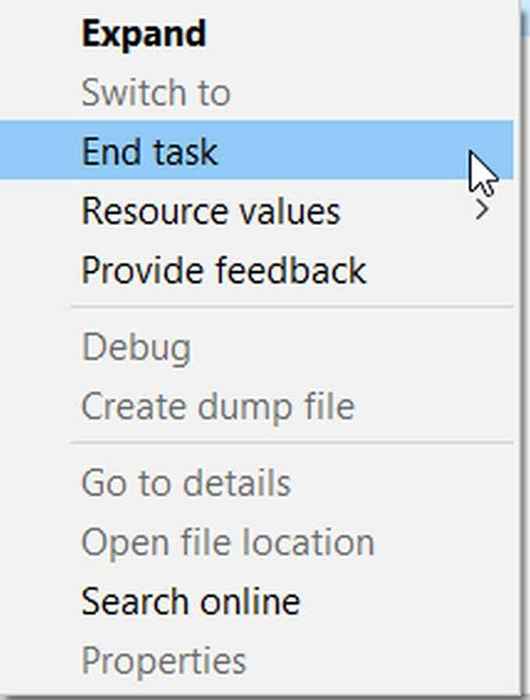
Stärken Sie Ihre Internetverbindung
Manchmal ist Ihr Problem möglicherweise nur, dass Ihre Internetverbindung nicht zu groß ist. Es gibt jedoch einige Dinge, die Sie tun können, um Ihre Verbindung zu steigern und möglicherweise die Download -Geschwindigkeiten zu erhöhen.
Erstens möchten Sie versuchen, über das Ethernet -Kabel eine Verbindung zu erhalten, wenn Sie können. Dies wird die Geschwindigkeit des Internets für Ihren Computer erheblich erhöhen. Sie können auch versuchen, einfach näher an Ihren Wi-Fi-Router heranzukommen und festzustellen, ob dies einen Unterschied macht, da Signale in bestimmten Bereichen eines Hauses manchmal schwächer werden können. Besonders weit vom Router entfernt.
Setzen Sie Priorität für Steam
Eine weitere einfache Lösung, die Sie durch Steam Download schneller machen können. Dadurch wird Ihr Computer mitgeteilt, dass Dampf in Bezug auf seine Netzwerkverbindung eine hohe Priorität hat. Zu diesem Zeitpunkt öffnen Sie zuerst Task Manager, suchen Sie entweder im Windows -Startmenü oder drücken Sie Strg + Alt + del.
Finde die Steam Client Service und klicken Sie mit der rechten Maustaste darauf und wählen Sie dann aus Gehen Sie zu Details.
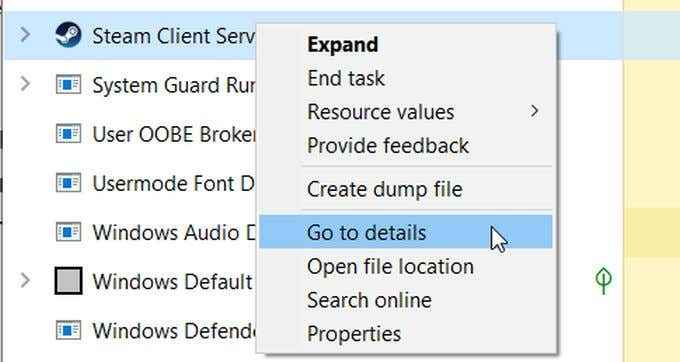
Jetzt klicken Sie mit der rechten Maustaste auf SteamService.exe und auswählen Priorität setzen > Hoch. Dadurch sollte Dampf mehr Konnektivitätspriorität geben und bei Ihren Downloads helfen.
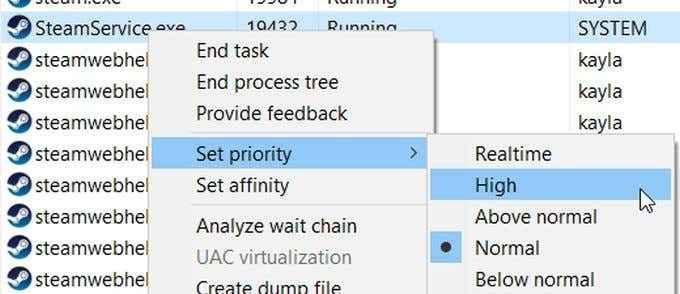
Ändern Sie die Download -Region
Steamp. Um Ihre Download -Region zu überprüfen, gehen Sie in Steam gehen Dampf > Einstellungen > Downloads.
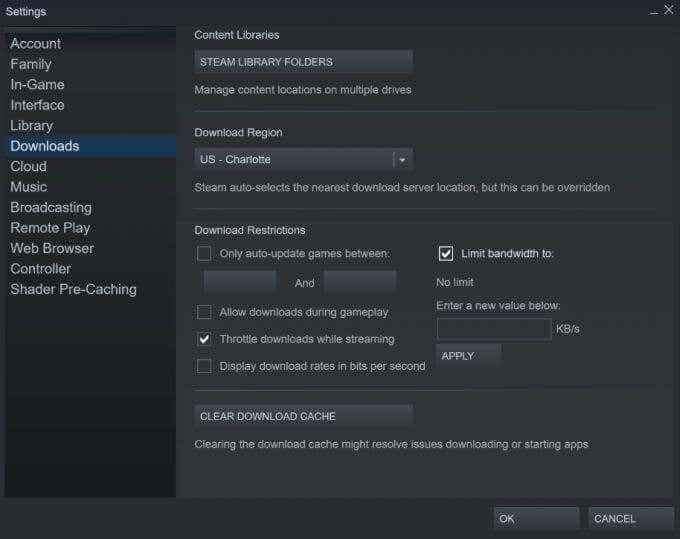
Schauen Sie sich in diesem Fenster das an die Download Region Abschnitt. Stellen Sie sicher, dass die Region am nächsten liegt, wo Sie sich tatsächlich befinden, da dies die schnellsten Download -Geschwindigkeiten gewährleistet. Eine weitere Änderung, die wir hier vornehmen können, ist direkt unten, wo es liest Begrenzen Sie die Bandbreite auf. Überprüfen Sie dies, um sich auszuwählen Keine Begrenzung, Dadurch kann Steam das vollständige Ausmaß der Bandbreite verwenden, die zum Herunterladen Ihres Spiels benötigt wird.
Trennen Sie andere Geräte von Ihrer Internetverbindung
Ein großer Teil dessen, warum Ihr Download so langsam verläuft, ist, dass andere Geräte mit Ihrem Netzwerk verbunden sind, die Daten verwenden. Dies können Dinge wie Ihr Telefon, Tablets oder Gaming -Konsolen sein. Wenn Sie die schnellsten Download -Geschwindigkeiten wünschen, schalten Sie diese Geräte am besten aus oder trennen Sie sie von Ihrem Netzwerk, damit nichts die Verbindung zu Ihrem PC beeinträchtigt.
Auch wenn Sie diese Geräte möglicherweise nicht aktiv verwenden, können sie, wenn sie im oder im Schlafmodus sind, Programme im Hintergrund ausführen, die Ihr Netzwerk verwenden. Aus diesem Grund hilft es, sie auszuschalten oder die Verbindung vollständig zu trennen.
Deaktivieren Sie die Antivirensoftware
Antivirus -Software oder Firewalls haben das Potenzial, mit Steam langsamere Download -Geschwindigkeiten zu verursachen. Dies liegt daran. Einige Firewalls können auch verhindern.
Wenn Sie ein bestimmtes Programm für Firewall- oder Antiviren verwenden, müssen Sie diese Programme eingehen und diese entweder deaktivieren oder Ausnahmen für Steam und Ihre Steam -Spiele festlegen. Wenn Sie nur Windows Security verwenden, können Sie es deaktivieren.
Gehe zu Start > Einstellungen > Update & Sicherheit.
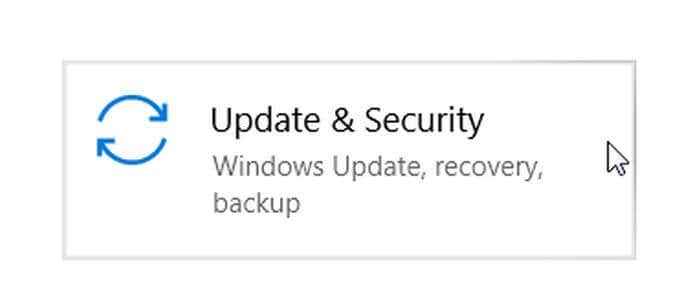
Dann geh zu Windows -Sicherheit > Virus- und Bedrohungsschutz. Unter Virus- und Bedrohungsschutzeinstellungen gehen Sie zu Einstellungen verwalten. Hier finden Sie Echtzeitschutz und setze dies auf Aus Verwenden des Kippschalters.
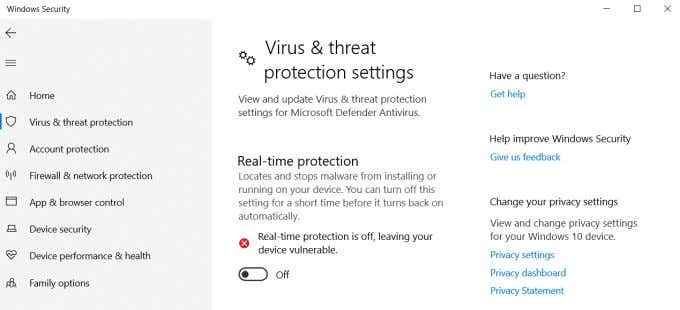
Um Dampf durch die Windows Defender Firewall zu lassen, gehen Sie zu Start > Einstellungen > Update & Sicherheit > Windows -Sicherheit > Firewall & Netzwerkschutz.
Wählen Sie in diesem Fenster aus Erlauben Sie eine App durch Firewall. Im Pop -up -Fenster können Sie durch die Liste scrollen, um zu sehen, welche Apps zulässig sind, indem Sie sehen, ob sie abgerechnet werden. Wenn Sie dies ändern möchten, klicken Sie auf Einstellungen ändern.
Wenn Sie in der Liste noch nicht Steam sehen, können Sie auswählen Eine andere App erlauben und suchen Sie auf Ihrem Computer danach. Stellen Sie sicher, dass Sie auch Ihre Steam -Spiele zulassen.
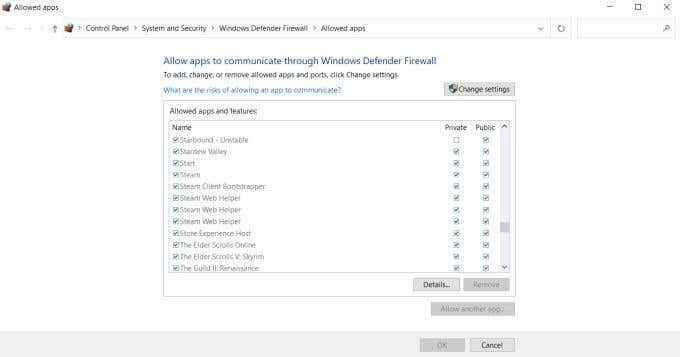
Laden Sie Ihre Steam Games schneller herunter
Selbst wenn Sie nur ein paar dieser Tipps folgen, sollten Sie einen deutlichen Unterschied in Ihren Download -Geschwindigkeiten über Steam feststellen. Obwohl es schwer zu steuern ist, wie leistungsfähig Ihre tatsächliche Internetverbindung ist, können Sie mit diesen Methoden das Beste aus dem herausholen, was Sie kontrollieren können. Dann sollten Sie in kürzester Zeit wieder Ihre Lieblingsspiele spielen können.
- « Wie man ein „vcruntime140 repariert“.DLL fehlt Fehler unter Windows 10
- Windows 10 -Rechner funktioniert nicht? 10 Korrekturen zum Versuchen »

